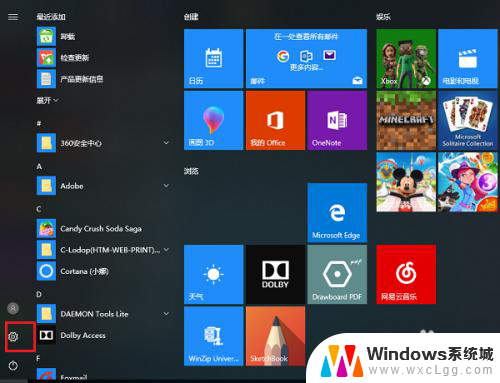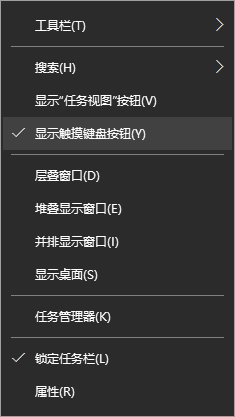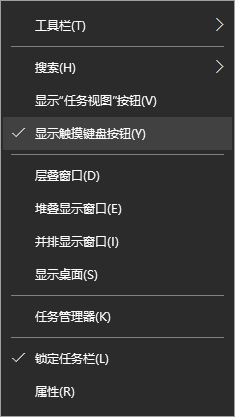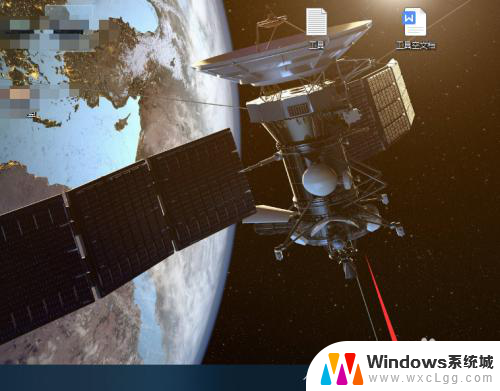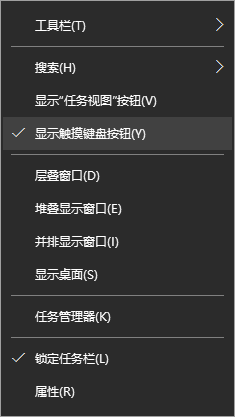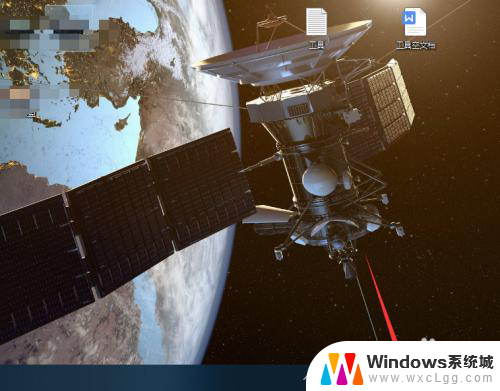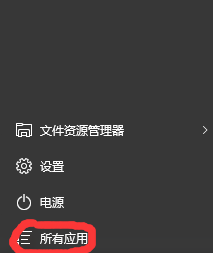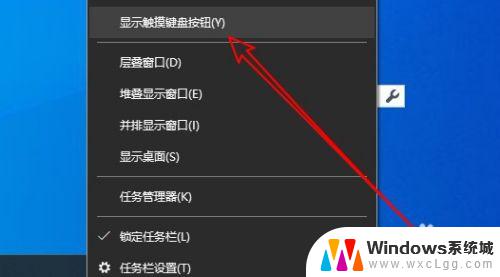怎么关掉win10自带输入法 如何禁用或卸载Windows 10自带的输入法
怎么关掉win10自带输入法,Windows 10自带的输入法是很多用户常用的工具之一,但有时候我们可能需要禁用或卸载它,禁用或卸载自带输入法可以帮助我们更好地适应其他输入法,并提高我们的工作效率。关掉Win10自带输入法的方法有哪些呢?本文将为您详细介绍如何实现这一目标。无论是通过禁用还是卸载,我们都可以根据自己的需求来选择合适的方法,让我们的电脑操作更加顺畅。接下来让我们一起来了解具体的操作步骤吧!
步骤如下:
1.将输入法切换为搜狗输入法(如未安装搜狗输入法可略过此方法直接看下一个方法),然后在输入法图标上单击右键打开设置向导。找到输入法管理器,或者将鼠标直接放到管理/修复输入法选项上,选择输入法管理器。
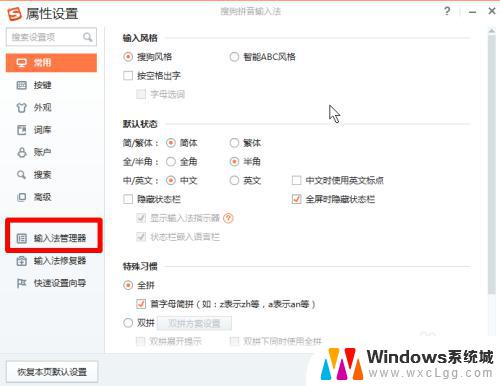
2.在输入法管理器里面找到你win10自带输入法,点击输入法后面带的x号。
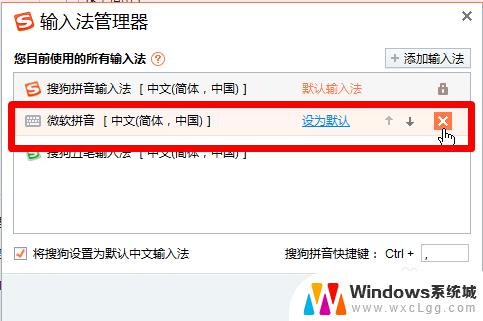
3.然后会弹出确定删除输入法选项,点击确定。
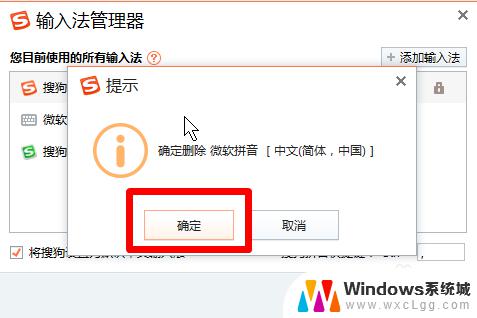
4.然后点击输入法管理器中的确定和属性设置里的确定(必须要点,否则设置不会保存)
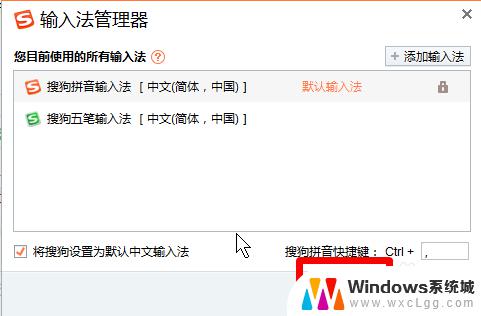
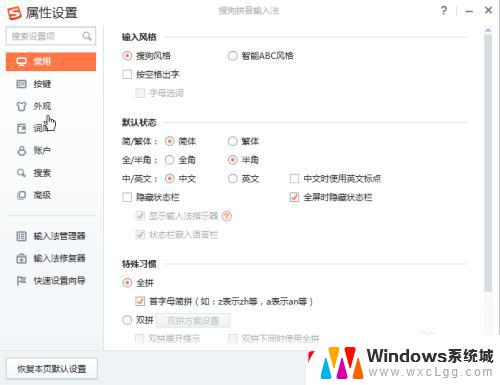
以上是如何关闭Win10自带输入法的全部内容,如果您还有任何疑问,请参考小编的步骤进行操作,希望这些步骤对您有所帮助。